Содержание
- 2. Создадим две виртуальные локальные сети. Войдём в привилегированный режим и в режим глобального конфигурирования: «configure terminal»
- 3. Создадим: «vlan 2», далее «name», дадим имя «buh». Далее «exit».
- 4. Настроим интерфейсы. Для этого, смотрим, к каким портам подключены компьютеры верхней подсети: «Fa0/1», «Fa0/4». Данные порты
- 5. Сначала настроим fastEthernet 0/1. Набираем команду: «interface fastEthernet 0/1» и «switchport mode access».
- 6. Набираем команду: «switchport access vlan 2». Далее «exit». Далее проделываем тоже самое для fastEthernet 0/4. Набираем
- 7. Далее «exit». Выходим из режима глобального конфигурирования: «end». Далее «exit». Просмотрим все виртуальные локальные сети, набираем:
- 8. Появилась строка VLAN: «2 buh active Fa0/1, Fa0/4».
- 9. Можно использовать другую команду для просмотра VLAN: «show vlan brief». Видим тот же результат, строку: «2
- 10. Создадим vlan 3 в режим глобального конфигурирования: «configure terminal». Набираем: «vlan 3», далее «name», дадим имя
- 11. Повторяем те же действия для создания подсети vlan 3. Смотрим, к каким портам подключены компьютеры нижней
- 12. Настроим fastEthernet 0/3. Набираем команду: «interface fastEthernet 0/3», «switchport mode access», «switchport access vlan 3». Далее
- 13. Точно также настроим fastEthernet 0/2. Набираем команду: «interface fastEthernet 0/2», «switchport mode access», «switchport access vlan
- 14. Просмотрим все виртуальные локальные сети, набираем: «show vlan brief». Теперь у нас есть две строки VLAN:
- 15. Поочерёдно настроим IP-адреса. Сначала – для первого компьютера.
- 16. Далее – для второго компьютера.
- 17. … для третьего компьютера.
- 18. … для четвёртого компьютера.
- 19. В подсети vlan 2 проверяем соединение первого компьютера со вторым. Связь есть.
- 20. Проверяем соединение первого компьютера с компьютером другой подсети (vlan 3). Связи нет.
- 21. В подсети vlan 3 проверяем соединение первого компьютера со вторым. Связь есть.
- 22. Проверяем соединение первого компьютера с компьютером другой подсети (vlan 2). Связи нет.
- 23. Скопируем нашу сеть. Соединим коммутаторы кроссовым кабелем через порты GigabitEthernet. Исправляем IP-адреса компьютеров.
- 24. Исправляем IP-адреса компьютеров.
- 25. Исправляем IP-адреса компьютеров.
- 26. Исправляем IP-адреса компьютеров.
- 27. Смотрим названия портов, через которые соединяются коммутаторы: «Gig1/1», «Gig1/1». У скопированного коммутатора все настройки сохранились: vlan
- 28. В режиме глобального конфигури- рования («conf t»), выбираем команду: «interfaceEthernet 1/1», далее «switchport mode trunk». Видим
- 29. Vlan-ы, которые мы хотим передавать через данное физическое соединение, указываем через «,»: «switchport trunk allowed vlan
- 30. Те же действия повторяем для второго коммутатора: «conf t», «interfaceEthernet 1/1», «switchport trunk allowed vlan 2,3»,
- 31. Сохраним конфигурацию: «write memory».
- 32. Сохраним конфигурацию для другого коммутатора: «write memory».
- 33. Проверим взаимодействия данных компьютеров. С компьютером ...3.1 чужой сети связи нет. С компьютером …2.3 своей сети
- 34. Видим, что с компьютерами чужой сети связи нет. С компьютерами своей сети связь есть.
- 35. Аналогичные действия можно провести с другими компьютерами.
- 36. Для примера, исключим из транк-порта vlan 3. В режиме глобального конфигурирования выполним команды: «interfaceEthernet 1/1», «switchport
- 37. Проверим то, что мы сконфигурировали, выполним команду: «show run».
- 38. Видим, что остался только vlan 2.
- 39. Проверим теперь связь между компьютерами сети vlan 3 разных сегментов. Связи нет.
- 41. Компьютерные сети. Н.В. Максимов, И.И. Попов, 4-е издание, переработанное и дополненное, «Форум», Москва, 2010. Компьютерные сети.
- 42. https://studfiles.net/html/2706/610/html_1t7827cn0P.AOQ6/htmlconvd-5FjQl116x1.jpg https://bigslide.ru/images/51/50961/960/img12.jpg https://bigslide.ru/images/51/50961/960/img11.jpg https://1.bp.blogspot.com/-qptz15WfEJE/XDoN736gSvI/AAAAAAAAAU8/ESDrBE1iP-0vt5keIdxrnh_Y6ZpF2_2tQCLcBGAs/s1600/Hybrid-Network.jpg http://www.klikglodok.com/toko/19948-thickbox_default/jual-harga-allied-telesis-switch-16-port-gigabit-10-100-1000-unmanaged-at-gs900-16.jpg http://900igr.net/up/datas/221400/029.jpg Список ссылок:
- 44. Скачать презентацию



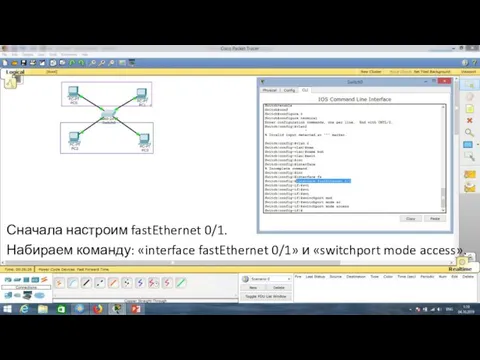










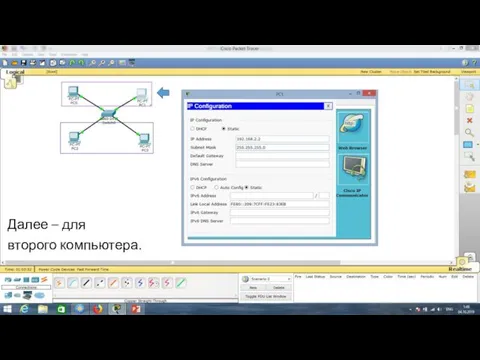











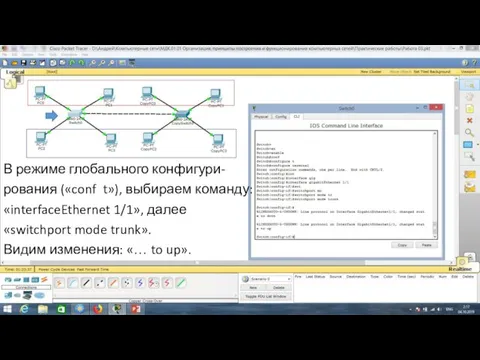








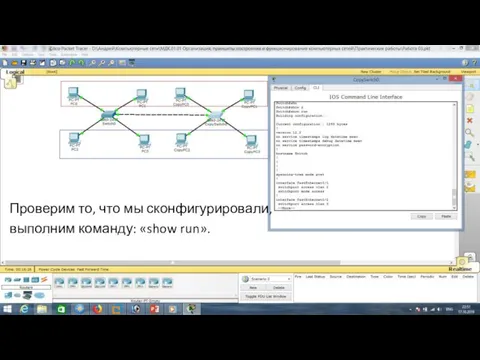
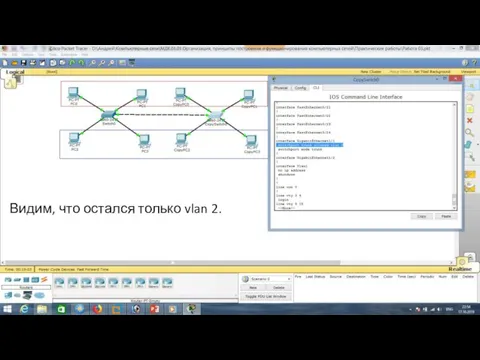

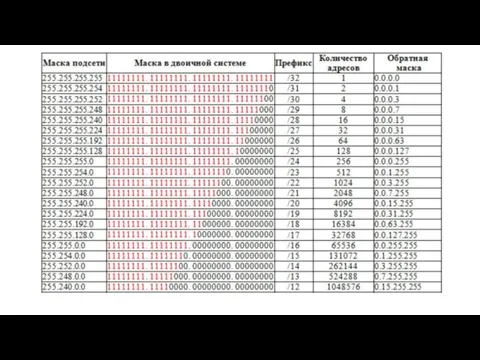


 Дәлелді медицинаны дәрілік заттарды қолдану құралы ретінде. Дәрілік заттарды жарнамалау
Дәлелді медицинаны дәрілік заттарды қолдану құралы ретінде. Дәрілік заттарды жарнамалау Растениеводство
Растениеводство Цифро-аналоговый преобразователь: структурная схема и принцип действия
Цифро-аналоговый преобразователь: структурная схема и принцип действия Бюджетное учреждение Вологодской области Череповецкий центр психолого-педагогической, медицинской и социальной помощи
Бюджетное учреждение Вологодской области Череповецкий центр психолого-педагогической, медицинской и социальной помощи Моделирование юбок на основе прямой юбки
Моделирование юбок на основе прямой юбки Презентация Теория электролитической диссоциации (ТЭД)
Презентация Теория электролитической диссоциации (ТЭД) Презентация к классному часу Я люблю тебя , Россия! Диск
Презентация к классному часу Я люблю тебя , Россия! Диск Территориальный маркетинг в системе регионального управления
Территориальный маркетинг в системе регионального управления Мои первые шаги в науку
Мои первые шаги в науку Гельминты в почве. Аскаридоз
Гельминты в почве. Аскаридоз Подгрупповое занятие по РСВ и ФП.
Подгрупповое занятие по РСВ и ФП. Dmitry Ivanovich Mendeleev
Dmitry Ivanovich Mendeleev Пользовательский интерфейс
Пользовательский интерфейс Сифилис области лица и челюстей
Сифилис области лица и челюстей Представление целых чисел на координатной оси
Представление целых чисел на координатной оси Комфортная городская среда
Комфортная городская среда Презентация к консультации для воспитателей: Дошкольник в мире сюжетной игры
Презентация к консультации для воспитателей: Дошкольник в мире сюжетной игры Инвестиционная программа группы компаний Алмида
Инвестиционная программа группы компаний Алмида Нарушенные земли и общие подходы к их рекультивации
Нарушенные земли и общие подходы к их рекультивации Возрастные особенности детей 4-5 лет
Возрастные особенности детей 4-5 лет Игра-мультимедиа на развитие логического мышления Диск
Игра-мультимедиа на развитие логического мышления Диск Биологическая викторина Три клада у природы есть...
Биологическая викторина Три клада у природы есть...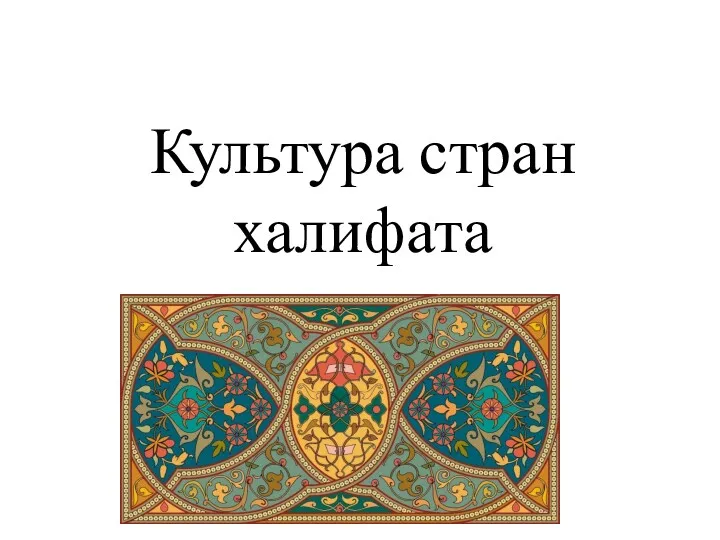 Культура стран халифата
Культура стран халифата Смысл жизни. Виктор Франкл. (Тема 7)
Смысл жизни. Виктор Франкл. (Тема 7) Презентация к уроку по теме Естествознание-единство наук о природе
Презентация к уроку по теме Естествознание-единство наук о природе Типовые формы патологии и реактивных изменений в системе лейкоцитов
Типовые формы патологии и реактивных изменений в системе лейкоцитов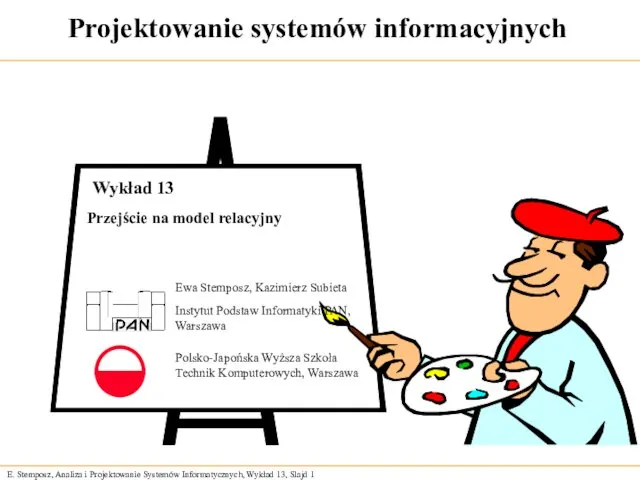 Projektowanie systemów informacyjnych
Projektowanie systemów informacyjnych Атмосфера. Состав, строение, циркуляция
Атмосфера. Состав, строение, циркуляция